Hantera tillägg i Administrationscenter för Microsoft 365
Obs!
Integrerade appar är det rekommenderade och mest funktionsrika sättet för de flesta kunder att centralt distribuera Office-tillägg till användare och grupper i din organisation.
Office-tillägg hjälper dig att anpassa dina dokument och effektivisera ditt sätt att komma åt information på webben. Se Börja använda ditt Office-tillägg.
När en global administratör eller Exchange-administratör har distribuerat tillägg för användare i en organisation kan de inaktivera eller aktivera tillägg, redigera, ta bort och hantera åtkomst till tilläggen.
Mer information om hur du installerar tillägg från administrationscentret finns i Distribuera tillägg i administrationscentret.
Tilläggstillstånd
Ett tillägg kan vara i tillståndet På eller Av .
| Tillstånd | Hur tillståndet inträffar | Påverkan |
|---|---|---|
| Aktiv |
Admin laddade upp tillägget och tilldelade det till användare eller grupper. |
Användare och grupper som tilldelats tillägget ser det i relevanta klienter. |
| Avstängd |
Admin inaktiverat tillägget. |
Användare och grupper som tilldelats tillägget har inte längre åtkomst till det. Om tilläggstillståndet ändras till Aktiv får användare och grupper åtkomst till det igen. |
| Borttagen |
Admin tog bort tillägget. |
Användare och grupper som tilldelats tillägget har inte längre åtkomst till det. |
Överväg att ta bort ett tillägg om ingen använder det längre. Att stänga av ett tillägg kan till exempel vara meningsfullt om ett tillägg endast används under specifika tider på året.
Ta bort ett tillägg
Du kan också ta bort ett tillägg som har distribuerats.
I administrationscentret går du till sidan Inställningar>integrerade appar .
Välj det distribuerade tillägget och välj sedan fliken Konfiguration .
I fönstret Konfiguration går du tillTillägg för avancerade inställningar>.
Välj tillägget i listan igen.
Välj Ta bort tillägg. Ta bort tilläggsknappen i det nedre högra hörnet.
Verifiera dina val och välj Ta bort.
Redigera tilläggsåtkomst
Efter distributionen kan administratörer också hantera användaråtkomst till tillägg.
I administrationscentret går du till sidan Inställningar>integrerade appar .
Välj det distribuerade tillägget.
Klicka på Redigera under Vem har åtkomst.
Spara ändringarna.
Hantera nedladdningar av tillägg genom att aktivera/inaktivera Office Store för alla appar (förutom Outlook)
Obs!
Outlook-tilläggsinstallationen hanteras av en annan process.
Som organisation kanske du vill hantera nedladdningen av Office-tillägg från Office Store. Detta kan användas för att säkerställa att användare i din organisation kan få fördelarna med alla Office-tillägg, eller så kan endast de organisationsgodkända tilläggen distribueras med centraliserad distribution.
Aktivera/inaktivera tilläggsförvärv
I administrationscentret går du till sidan Inställningar>Organisationsinställningar .
Välj Användarägda appar och tjänster.
Kontrollera eller avmarkera alternativet för att tillåta eller förhindra användare att komma åt Office Store.
Alternativ som är tillgängliga i icke-pedagogiska klientorganisationer:
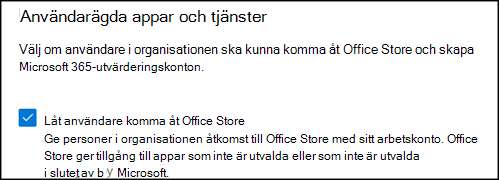
Tillgängliga alternativ i utbildningsklientorganisationer:

Användarens licensinformation används för att definiera om en användare är lärare/personal eller student tillsammans med egenskapen Åldersgrupp för att kontrollera om eleven är vuxen eller inte.
Obs!
Mer information finns i:
Detta styr alla användares möjlighet att hämta följande tillägg från arkivet.
- Tillägg för Word, Excel och PowerPoint 2016:
- Windows
- Mac
- Office
- Tillägg i Microsoft 365
När du inaktiverar åtkomsten till Office Store ser en användare som försöker komma åt butiken följande meddelande: Office Store är inte tillgängligt. Tyvärr har din organisation inaktiverat åtkomsten till Office Store. Kontakta administratören för att få åtkomst till butiken.
Obs!
Förvärv kan fortfarande vara möjliga från AppSource, men användaren kommer inte att kunna starta eller använda tillägget i klienten. Detta hindrar inte en administratör från att använda centraliserad distribution för att tilldela ett tillägg från Office Store.
Stöd för att aktivera/inaktivera Office Store finns i följande versioner:
Windows: 16.0.9001 – För närvarande tillgängligt.
Mac: 16.10.18011401 – För närvarande tillgängligt.
iOS: 2.9.18010804 – för närvarande tillgängligt.
Webben – för närvarande tillgänglig.
Obs!
Tillägg som Visio Data Visualizer, Bing-kartor och Personer Graph visas fortfarande i menyfliksområdet, även om en administratör har inaktiverat Store. Om du vill ta bort dessa länkar måste administratörer inaktivera Store via grupprincip Object (GPO).
Om du vill förhindra att en användare loggar in med ett Microsoft-konto kan du begränsa inloggningen till att endast använda organisationskontot. Mer information finns i Identitet, autentisering och auktorisering i Office 2016.
Obs!
Om användarna inte kommer åt Office Store hindras de också från att separat läsa in Office-tillägg för testning från en nätverksresurs.
Mer om slutanvändarupplevelsen med tillägg
När du har distribuerat ett tillägg kan slutanvändarna börja använda det i sina Office-program. Tillägget visas på alla plattformar som tillägget stöder. Se Börja använda ditt Office-tillägg.
Om tillägget stöder tilläggskommandon visas kommandona i menyfliksområdet. I följande exempel visas kommandot Sök källhänvisning för tillägget Citat .
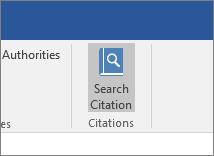
Om det distribuerade tillägget inte stöder tilläggskommandon eller om du vill visa alla distribuerade tillägg kan du visa dem via Mina tillägg.
I Word 2016, Excel 2016 eller PowerPoint 2016
Välj Infoga > mina tillägg.
Välj fliken Admin Hanterad i fönstret Office-tillägg.
Dubbelklicka på tillägget som du distribuerade tidigare (i det här exemplet Citat).
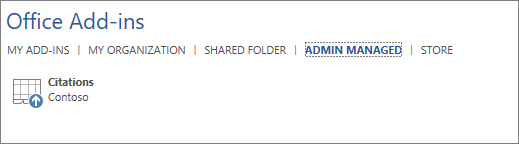
I Outlook
I menyfliksområdet Start väljer du Hämta tillägg.

Välj Hanteras av administratör i det vänstra navigeringsfältet.
Relaterat innehåll
Feedback
Kommer snart: Under hela 2024 kommer vi att fasa ut GitHub-problem som feedbackmekanism för innehåll och ersätta det med ett nytt feedbacksystem. Mer information finns i: https://aka.ms/ContentUserFeedback.
Skicka och visa feedback för